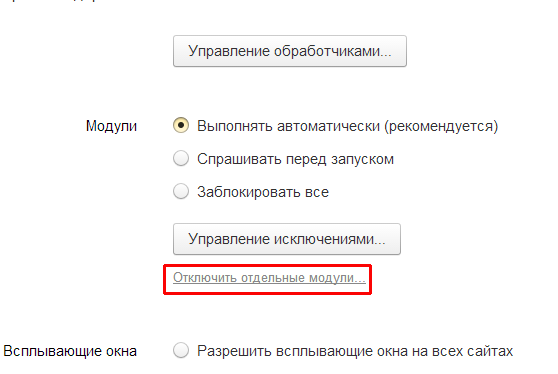- Как скачать и установить
- Как пользоваться
- Настройки
- Настройки — защита личных данных
- Настройки — защита личных данных, продолжение
- Настройки — вебсодержимое
- Настройки — языки
- Настройки — жесты мышкой, загрузки, система, сброс настроек
- Приложения для браузера
- Горячие клавиши
- Удаление браузера
Защита личных данных, кнопка «настройки содержимого».

1 — файлы cookie. По умолчанию стоит «Разрешать сохранение локальных данных», то есть будут сохраняться в память браузера все настройки для определенных сайтов (где это возможно). Например, настройки оформления почтового ящика, личного кабинета, оформление поисковика, выбор языка для сайта и многое другое. Вся информация для того, чтобы в следующий раз выйдя на сайт не приходилось заново создавать настройки. «Разрешать сохранение данных только для текущего сеанса» — после закрытия браузера, все куки автоматически удаляются. «Не разрешать сайтам сохранять данные» — сайты не будут сохранять информацию о Вашем посещении. «Блокировать данные и файлы cookie сторонних сайтов» — в браузер не будут записывать данные с сайтов.

Кнопка «Управление исключениями». Появляется поля для выбора сайтов, к которым всегда применять определенные действия. Действия можно выбирать в выпадающем меню справа, это может быть «Разрешить», «Блокировать» и «На один сеанс». После заполнения нажимаем кнопку «Готово».

2 — «Показывать картинки». По умолчанию активный пункт «показывать все, если кликнуть по второму пункту «Не показывать», то во всех сайтах останутся лишь текст и ссылки, картинки показаны не будут. Так же можно добавить сайты с определенными действиями, не зависимо от общего выбора с помощью кнопки «Управление исключениями».
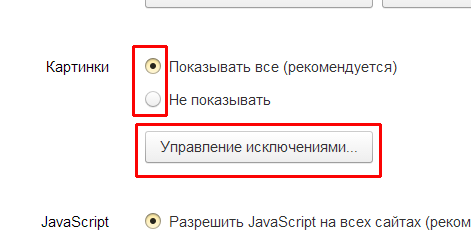
В управление исключениями можно выбрать сайты, для которых браузер будет всегда показывать или наоборот блокировать картинки. В поле вводится адрес сайта, а справа выбирается действие. Если перед сайтом поставить [*.], то действие будет распространяться на все страницы сайта, если не поставить, то только на главную. После заполнения данных, нажимаем кнопку «Готово».
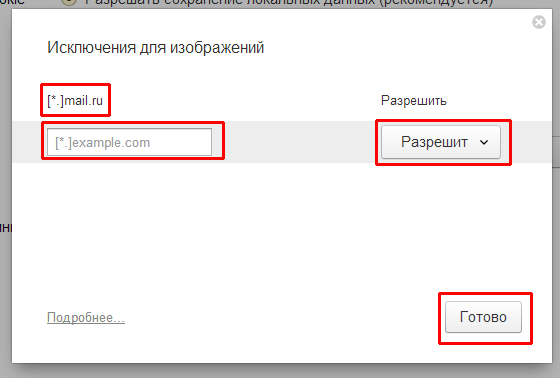
3 — «Javascript». По умолчанию выбрано «Разрешить на всех сайтах», если выбрать «Запретить на всех сайтах», то многие сайты будут показаны некорректно, так же потеряется функциональность сайтов, это довольно неудобно. Так же как и в прошлом разделе, здесь можно настраивать действия для определенных сайтов.

Порядок действий тот же самый — нажимаем кнопку «управление исключениями» в поле вводим адрес сайта, а справа выбираем «разрешить» javascript или «запретить», после чего нажимаем кнопку «Готово».
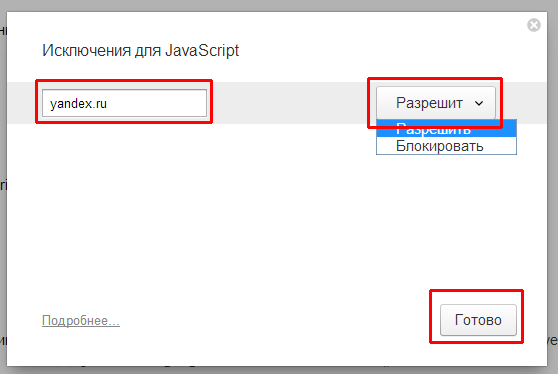
4 — «обработчики» — лучше оставить как есть, чтобы сайты сами могли обрабатывать передачу данных.
5 — «Модули» используются для специфических данных, например для других расширений файлов, которые невозможно увидеть в браузере. Так же для использования медиафайлов требуются определенные модули. Если выбрать «Заблокировать все», то некоторые файлы невозможно будет отразить в браузере, а так же прослушивать музыку и смотреть видео. При выборе «спрашивать перед запуском», браузер будет спрашивать Вас перед каждым запуском модуля, можно ли его применить. На мой взгляд это лишняя перестраховка, но у каждого свое мнение.

В «Управлении исключениями» можно выбрать отдельные сайты, для которых всегда будут запускаться модули, если выбрать «разрешить», блокироваться, если выбрать «блокировать», либо постоянно спрашивать о возможности запуска.
Выбрав ссылку «Отключить отдельные модули», можно ознакомиться с имеющимися модулями, возможно обновить их и включить, либо выключить.